Bạn đang sở hữu một chiếc Samsung S9 Plus cao cấp nhưng chưa biết cách chụp lại màn hình? Đừng lo lắng! Trong bài viết này, chúng tôi sẽ hướng dẫn bạn 5 cách chụp màn hình Samsung S9 Plus cực kỳ đơn giản mà bạn có thể thực hiện chỉ trong một vài giây. Việc chụp màn hình không chỉ giúp bạn lưu giữ những khoảnh khắc thú vị mà còn hữu ích trong việc chia sẻ thông tin quan trọng với người khác.
 Cách chụp màn hình Samsung S9 Plus
Cách chụp màn hình Samsung S9 Plus
1. Sử Dụng Phím Cứng
Chụp màn hình bằng phím cứng là phương pháp truyền thống và dễ dàng nhất cho mọi người sử dụng Samsung S9 Plus.
- Bước 1: Mở màn hình mà bạn muốn chụp lại.
- Bước 2: Nhấn đồng thời nút Nguồn và Giảm âm lượng trong khoảng 2 đến 3 giây. Khi màn hình sáng lên, bạn đã chụp màn hình thành công.
 Sử dụng phím cứng chụp màn hình Samsung S9 Plus
Sử dụng phím cứng chụp màn hình Samsung S9 Plus
2. Chụp Màn Hình Bằng Cử Chỉ Tay
Nếu bạn gặp vấn đề với phím cứng, bạn vẫn có thể chụp màn hình bằng cách sử dụng cử chỉ tay.
- Bước 1: Truy cập vào ứng dụng Cài đặt, chọn Tính năng nâng cao (Advanced Features), và sau đó bật Vuốt để chụp màn hình (Palm swipe to capture).
- Bước 2: Đặt cạnh bàn tay lên màn hình và vuốt từ một bên sang bên kia để chụp ảnh.
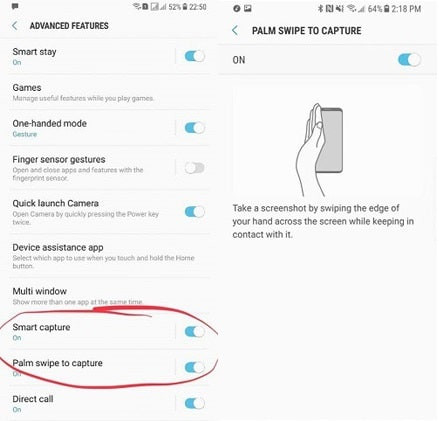 Chụp màn hình Samsung S9 Plus bằng cử chỉ tay
Chụp màn hình Samsung S9 Plus bằng cử chỉ tay
3. Chụp Màn Hình Cuộn (Scrolling)
Khi bạn cần chụp thông tin dài, tính năng này cực kỳ hữu ích.
- Bước 1: Vào Cài đặt, chọn Tính năng nâng cao và bật tính năng Smart Capture.
- Bước 2: Sử dụng một trong hai cách trên để chụp màn hình. Sau đó, chọn Scroll Capture để lưu giữ toàn bộ nội dung bạn muốn.
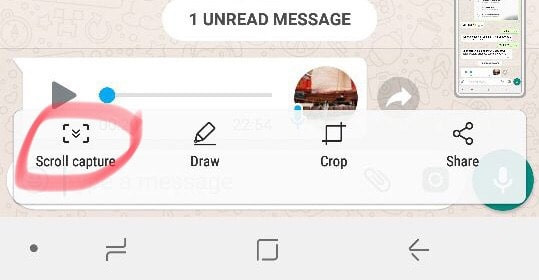 Chụp màn hình cuộn
Chụp màn hình cuộn
4. Chụp Màn Hình Bằng Khung Hình Tùy Chỉnh
Bạn không muốn chụp toàn bộ màn hình mà chỉ muốn lưu giữ một phần nào đó? Hãy làm theo các bước sau:
- Bước 1: Truy cập vào Cài đặt, chọn Hiển thị, và sau đó chọn Edge Screen, tiếp theo là Edge Screen Panels.
- Bước 2: Mở Edge Screen Panels và chọn Smart Select.
- Bước 3: Chọn loại hình phù hợp như hình vuông, chữ nhật hoặc bầu dục, sau đó lưu lại khu vực mà bạn muốn chụp.
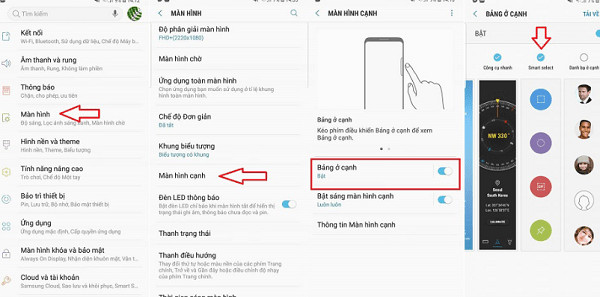 Chụp màn hình Samsung S9 Plus với khung hình tùy chỉnh
Chụp màn hình Samsung S9 Plus với khung hình tùy chỉnh
5. Chụp Màn Hình Bằng Trợ Lý Ảo Bixby
Sử dụng trợ lý ảo Bixby để chụp màn hình cũng là một lựa chọn nhanh chóng và tiện lợi.
- Bước 1: Kích hoạt trợ lý ảo Bixby bằng câu lệnh “Hi, Bixby”.
- Bước 2: Nói lệnh Take a screenshot. Bixby sẽ tự động chụp màn hình cho bạn.
 Chụp màn hình Samsung S9 Plus bằng trợ lý ảo Bixby
Chụp màn hình Samsung S9 Plus bằng trợ lý ảo Bixby
Trên đây là 5 cách chụp màn hình Samsung S9 Plus mà bạn nên biết. Hy vọng những thủ thuật này sẽ giúp bạn trải nghiệm chiếc điện thoại của mình một cách dễ dàng và thú vị hơn! Để tìm hiểu thêm về các tính năng khác của Samsung S9 Plus, hãy truy cập vào classin.com.vn.
Để lại một bình luận